Problem
- Opret en firewallregel for at tillade eller afvise specifikke forbindelser baseret på portnummer eller en række portnumre
Detaljer
ESET-firewallen fungerer som et netværkstrafikfilter, der regulerer kommunikationen i det lokale netværk eller på internettet. Ved hjælp af foruddefinerede regler analyserer firewallen netværkskommunikation og beslutter, om den skal tillades eller ej. Du kan konfigurere din firewall til at tillade eller blokere bestemte programmer.
Løsning
Opret en regel for at tillade en port
- Åbn ESET Cyber Security Pro.
-
Klik på Opsætning → Firewall.
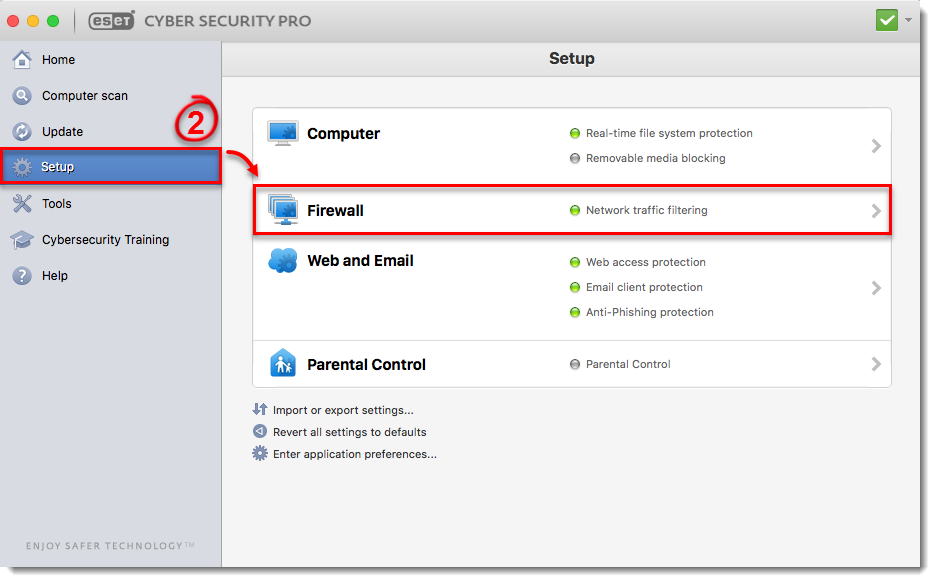
Figur 1-1
Klik på Opsætning.
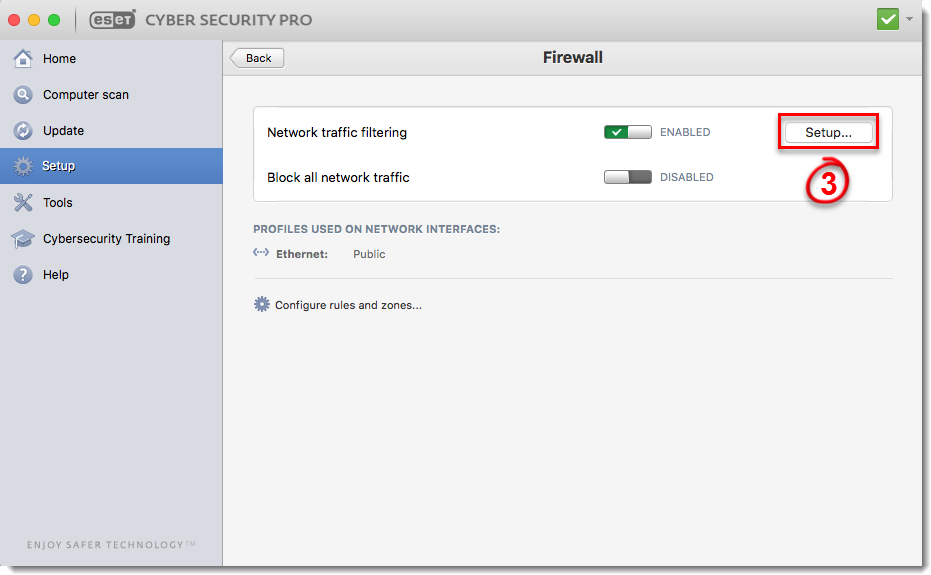
Figur 1-2
Sørg for, at Auto med undtagelser er valgt i rullemenuen Filtreringstilstand, og klik på Tilføj.
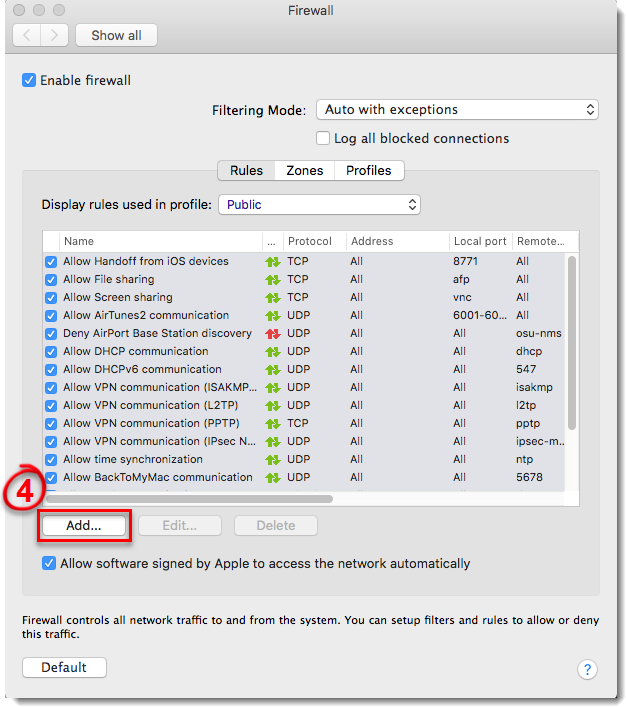
Figur 1-3
-
Skriv et navn til din nye regel i feltet Navn, "Tillad port" i dette eksempel, og klik på Næste.
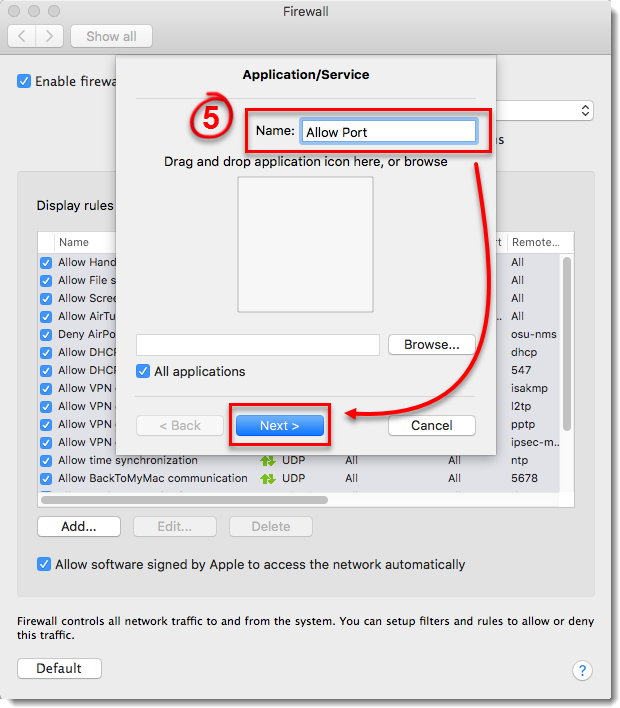
Figur 1-4
-
Vælg Tillad i rullemenuen Handling, vælg Begge i rullemenuen Retning, og klik derefter på Næste
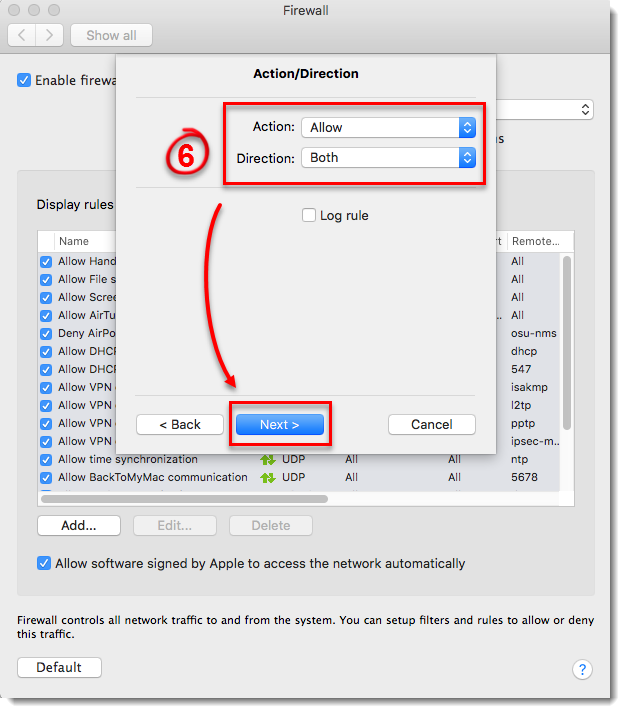
Figur 1-5
-
Hvis du vil oprette en regel, der altid tillader porten, skal du vælge TCP i rullemenuen Protocol, vælge Both i rullemenuen Ports og derefter indtaste din port i rullemenuerne Local Port og Remote Port . Du kan oprette flere brugerdefinerede regler ved hjælp af forskellige kombinationer af protokol- og portindstillingerne. Når du er færdig, skal du klikke på Næste.
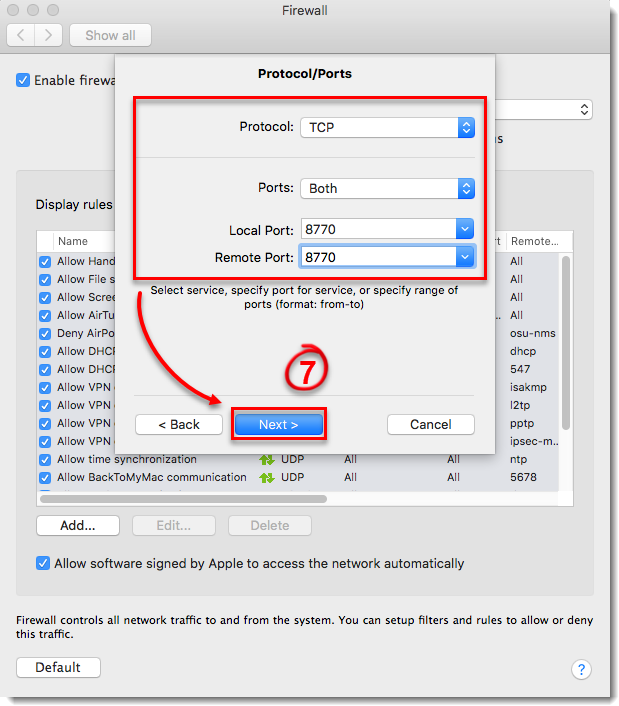
Figur 1-6
-
Ved siden af Destination skal du vælge, hvor din regel skal anvendes: på hele internettet, på dit lokale netværk eller på et bestemt subnet eller IP-adresseområde. Vælg Hele internettet for at oprette en regel, der skal gælde overalt, så din port altid er tilladt. Klik på Udfør for at oprette din nye regel.
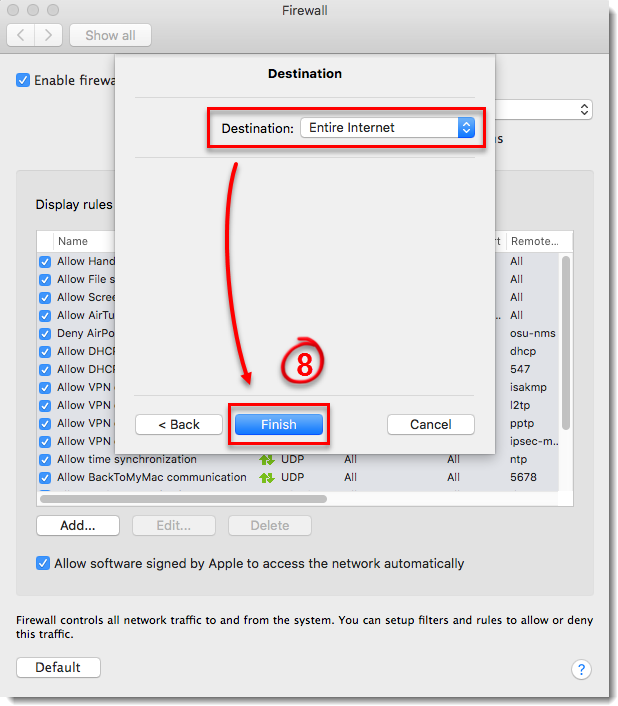
Figur 1-7
-
Din oprettede regel for at tillade porten vil blive vist i Firewall-menuen. Luk firewall-vinduet for at vende tilbage til hovedprogramvinduet.
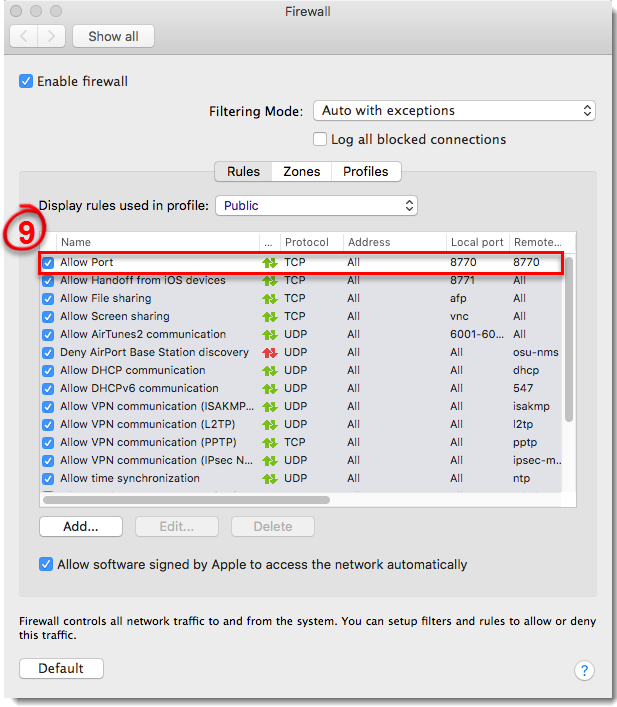
Figur 1-8
Opret en regel for at blokere en port
- Åbn ESET Cyber Security Pro.
-
Klik på Opsætning → Firewall.
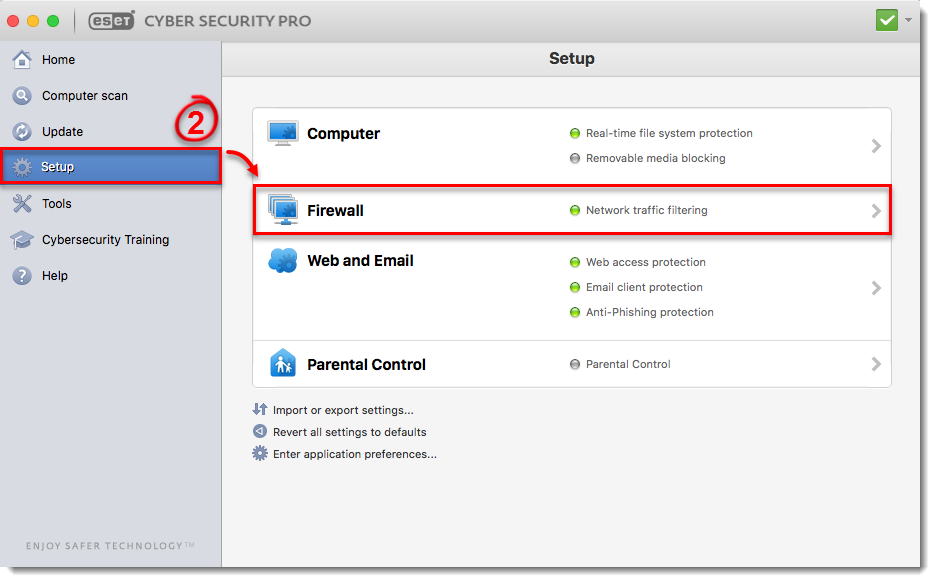
Figur 2-1
Klik på Opsætning.
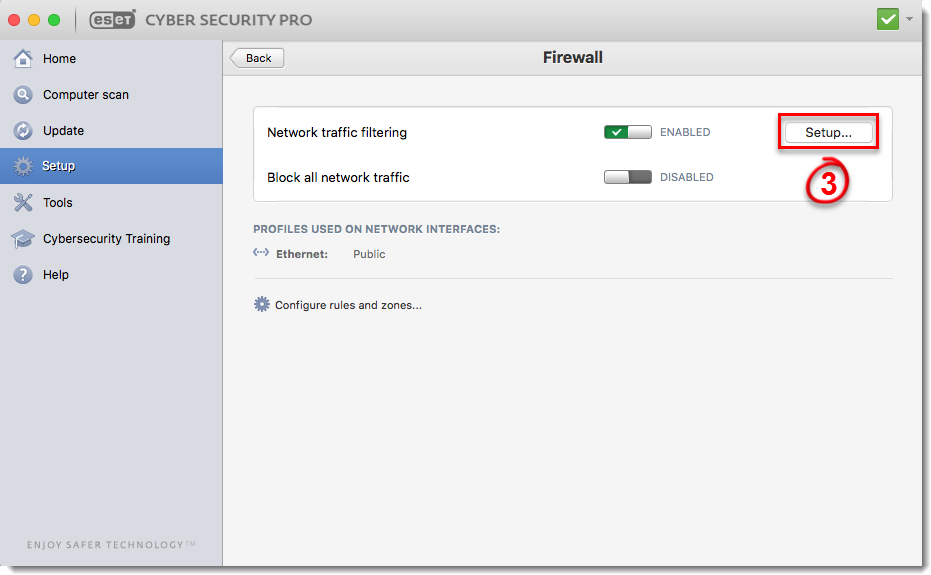
Figur 2-2
Sørg for, at Auto med undtagelser er valgt i rullemenuen Filtreringstilstand, og klik på Tilføj.
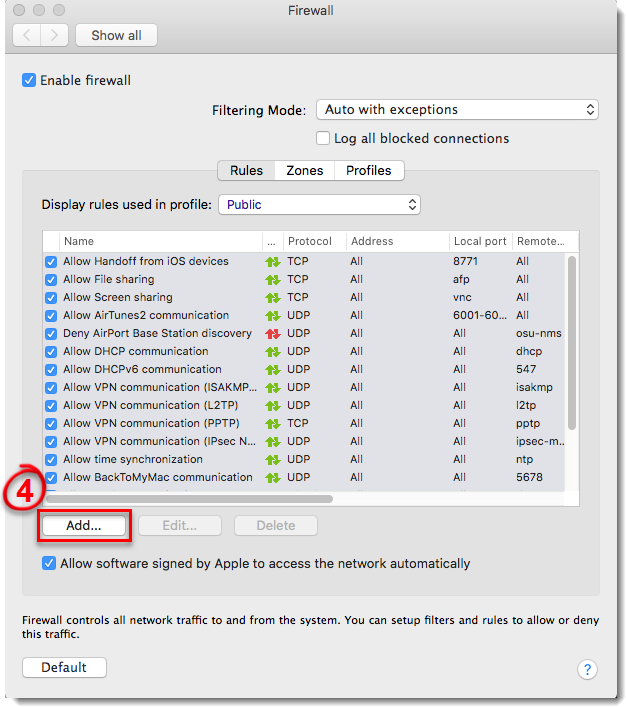
Figur 2-3
-
Skriv et navn til din nye regel i feltet Name, "Block Port" i dette eksempel, og klik på Next.
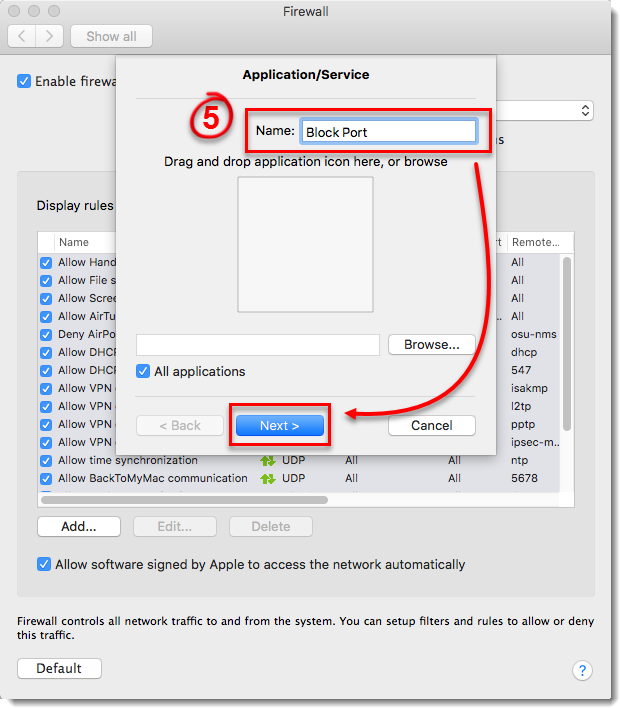
Figur 2-4
-
Vælg Afvis i rullemenuen Handling, vælg Begge i rullemenuen Retning, og klik derefter på Næste
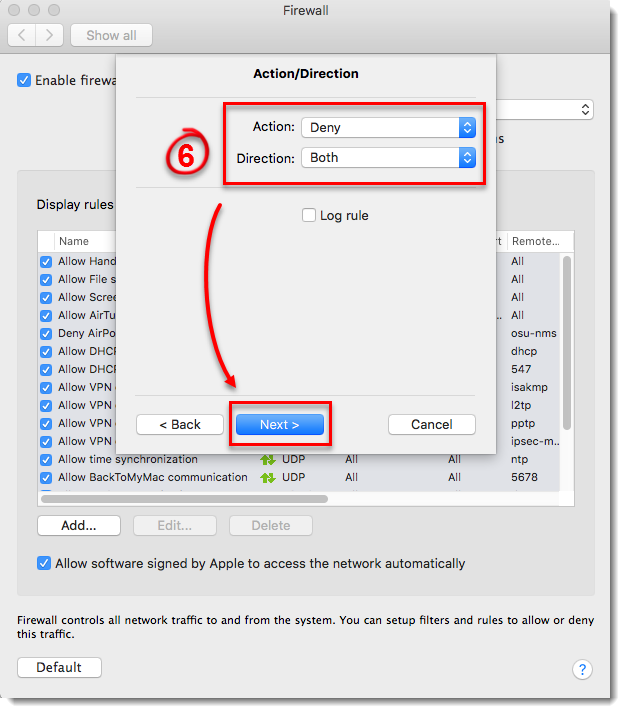
Figur 2-5
-
Hvis du vil oprette en regel, der altid blokerer porten, skal du vælge TCP i rullemenuen Protocol, vælge Both i rullemenuen Ports og derefter indtaste din port i rullemenuerne Local Port og Remote Port . Du kan lave flere tilpassede regler ved at bruge forskellige kombinationer af protokol- og portindstillingerne. Når du er færdig, skal du klikke på Næste.
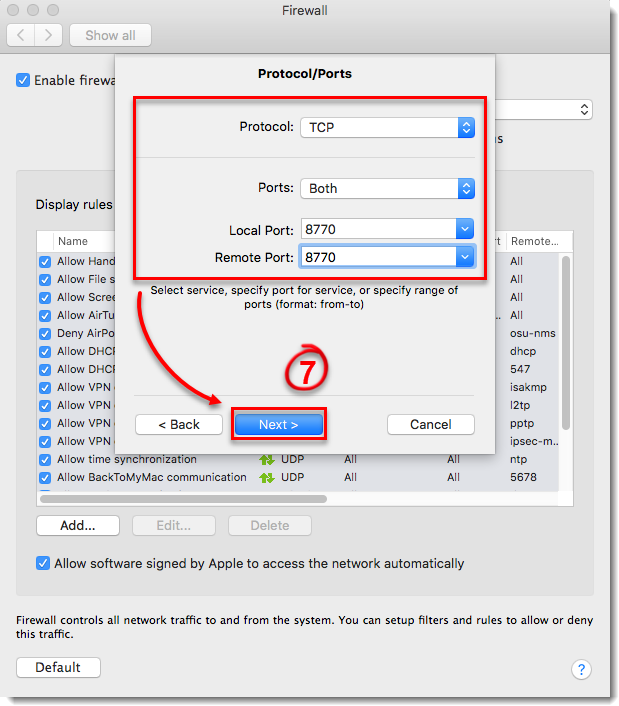
Figur 2-6
-
Ved siden af Destination skal du vælge, hvor din regel skal anvendes: på hele internettet, på dit lokale netværk eller på et bestemt subnet eller IP-adresseområde. Vælg Hele internettet for at oprette en regel, der vil blive anvendt overalt, så din port altid vil være blokeret. Klik på Udfør for at oprette din nye regel.
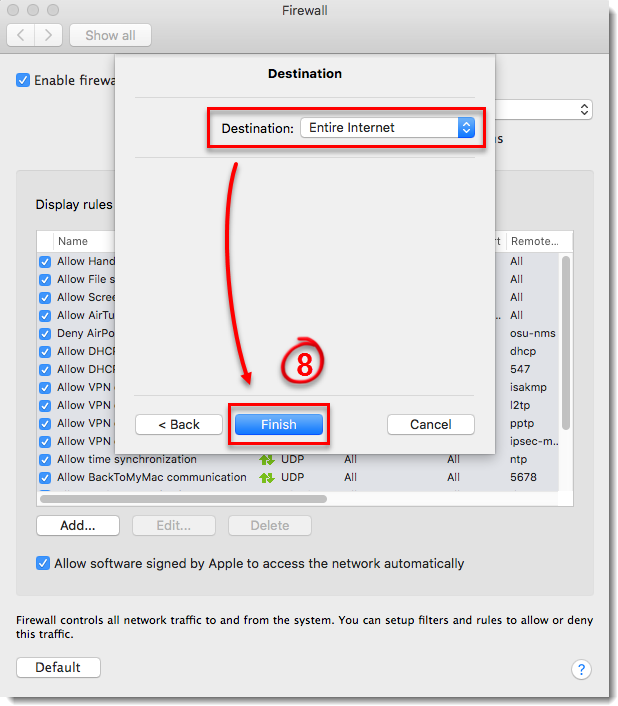
Figur 2-7
-
Din oprettede regel til blokering af porten vil blive vist i Firewall-menuen. Luk Firewall-vinduet for at vende tilbage til hovedprogramvinduet.
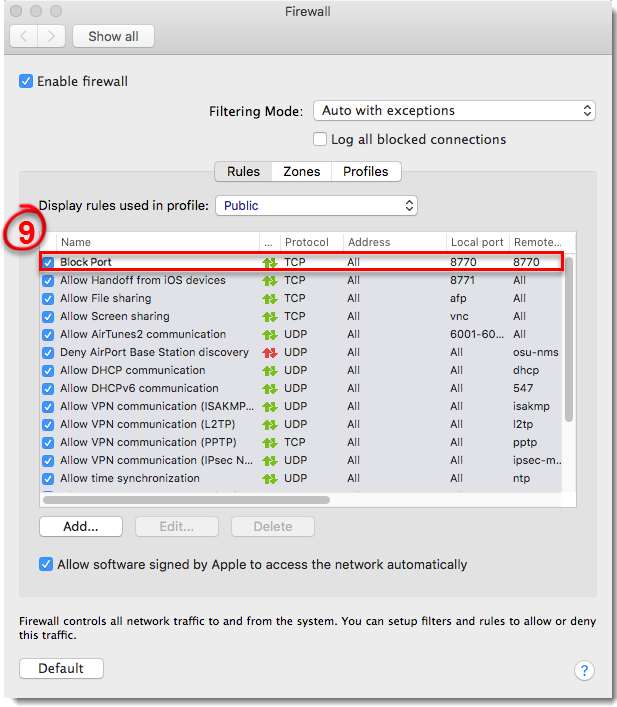
Figur 2-8